診断バンドルを使用すると、ユーザーはすべての設定ファイルとログ ファイルを特定の VMware SD-WAN Gateway から統合された Zip ファイルに収集できます。診断バンドルで使用可能なデータは、SD-WAN Gateway のトラブルシューティング目的で使用できます。
診断バンドルの要求
診断バンドルを生成するには、次の手順を実行します。
- オペレータ ポータルで、[Gateway 管理 (Gateway Management)] タブをクリックし、左側のナビゲーション ペインで [診断バンドル (Diagnostic Bundles)] を選択します。
[診断バンドル (Diagnostic Bundles)] ページに既存の診断バンドルが表示されます。
- 新しい診断バンドルを生成するには、[診断バンドルの要求 (Request Diagnostic Bundle)] をクリックします。
- [診断バンドルの要求 (Request Diagnostic Bundle)] ダイアログで、次の詳細を設定し、[送信 (Submit)] をクリックします。
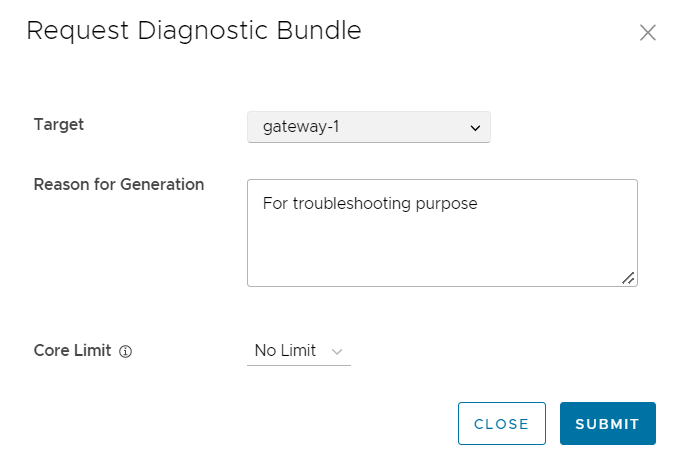
表 1. フィールド 説明 ターゲット (Target) ドロップダウン リストからターゲットの Edge を選択します。選択したゲートウェイからデータが収集されます。 生成の理由 (Reason for Generation) オプションとして、バンドルを生成する理由を入力できます。 コア制限 (Core Limit) ドロップダウンから、インターネット接続で問題が発生した場合にアップロードされるバンドルのサイズを削減するために使用されるコア制限を選択します。
[診断バンドル (Diagnostic Bundles)] ページには、生成されるバンドルの詳細と状態が表示されます。
特定の診断バンドルを検索するには、[検索 (Search)] ボックスに関連する検索テキストを入力します。詳細検索の場合は、[検索 (Search)] ボックスの横にあるフィルタ アイコンをクリックし、特定の条件で結果をフィルタリングします。
診断バンドルのダウンロード
生成された診断バンドルをダウンロードして、Edge のトラブルシューティングを行うことができます。
生成されたバンドルをダウンロードするには、[要求の状態 (Request Status)] 列の [完了 (Complete)] の横にあるリンクをクリックするか、バンドルを選択して [バンドルのダウンロード (Download Bundle)] をクリックします。バンドルは ZIP ファイルとしてダウンロードされます。
データをデバッグするために、ダウンロードしたバンドルを VMware サポートの担当者に送信できます。
診断バンドルの削除
完了したバンドルは、[クリーンアップ日 (Cleanup Date)] 列に表示された日付で自動的に削除されます。[クリーンアップ日 (Cleanup Date)] へのリンクをクリックするか、バンドルを選択して [詳細 (More)] > [クリーンアップ日の更新 (Update Cleanup Date)] をクリックして日付を変更できます。
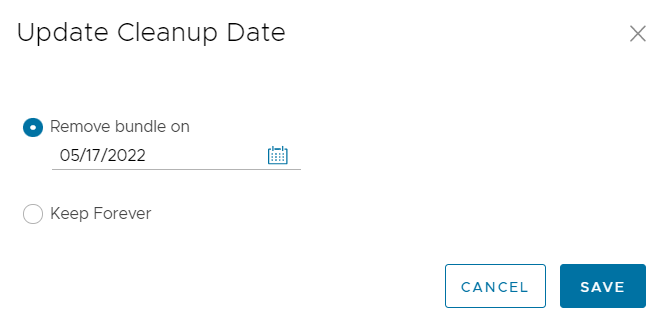
[クリーンアップ日の更新 (Update Cleanup Date )] ダイアログで、選択したバンドルを削除する日付を選択します。
バンドルを保持するには、[永続的に保持 (Keep Forever)] チェックボックスをオンにして、バンドルが自動的に削除されないようにします。
バンドルを手動で削除するには、バンドルを選択して [削除 (Delete)] をクリックします。